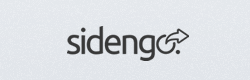
隨著上網的人口越來越多,網路已經成為另一個強力的宣傳管道,無論是讓別人認識你、或是行銷產品,只要建立網站就能觸及到潛在客戶,無形間也省下許多開銷。但並非每個人都知道如何製作網頁,甚至會認為做網站就是要花一大筆錢,還要花時間來維護管理,其實不然,現在有許多免費又好用的線上工具,可以讓你在短時間透過瀏覽器做出漂亮的網站,幾乎不用任何的技術背景,再配合 Facebook 等平台就能達到相當棒的宣傳效果,例如本文要介紹的 Sidengo 就是我相當喜歡的自助建站服務。
第一次使用 Sidengo 時讓我聯想到 About.me ,一個可以建立網路名片(其實是線上個人首頁)的服務,如果硬要把 About.me 拿來作為公司或商店的官方網站亦無不可,只是功能上可能會稍嫌不足,但在 Sidengo 上這個問題就迎刃而解了,Sidengo 可以建立無限個頁面,甚至結合相簿、影片、上傳檔案、聯絡表單和 Wufoo 問卷調查等功能,非常強大。

Sidengo 不同於以往的建站工具所產生的制式化網頁,使用者從背景、標題和內容等等都能夠自行設計調整,自由度相當高,且本身對於行動裝置的支援很好,不用擔心會流失大量用手機瀏覽網頁的訪客。舉例來說,如果要拿 Sidengo 來建置餐廳的官方網站,只要把相片上傳上去,加上店家資訊、菜單、地址及聯絡方式,然後考慮要不要結合到 Facebook、Twitter 等第三方平台,即可達到相當好的宣傳效果。
Sidengo 是完全免費的線上服務,採用 Amazon EC2 雲端主機,確保你建置的網站都能獲得最穩定的連線品質,且本身沒有惱人的廣告。如果你需要取得更多功能可以考慮付費升級為 Pro Sites ,價格實惠,升級後就能使用自訂網域名稱(Custom Domain)、上傳自己的 favicon 與 iOS 圖示、整合到 Facebook 頁面、QR Code 和加入 Google 分析等功能。
網站名稱:Sidengo
網站鏈結:https://sidengo.com/
網站範例:https://sidengo.com/freegroup
使用教學
進入 Sidengo 後可以先參觀一下首頁提供的功能介紹,下方有一些以 Sidengo 建置且目前在實際運作中的網站範例,在註冊表單填入 Email、密碼並選擇一個要使用的網站網址(只接受英文、數字和下底線,往後可以修改),送出後就能開始使用。
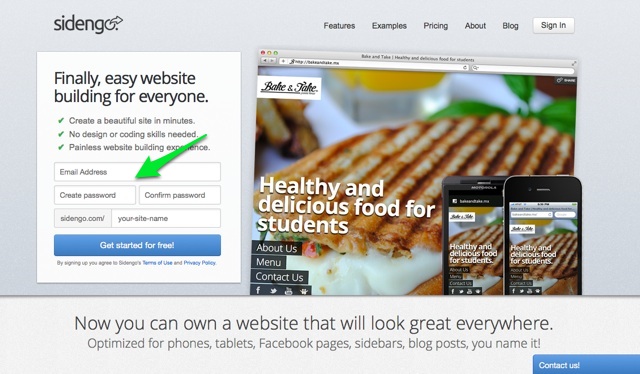
開始設計你的網站吧!剛開始可以從主要內容(Main Content)著手,設定網站名稱、標語(Slogan)和主要字型及網站分類,即便是國外服務,對於中文或其他語言的支援也完全沒有問題,有一些項目右側會有是否顯示的勾選方塊,如不想顯示的話則能隱藏。
此外,如果本身有 Logo 的話也可以上傳到 Sidengo 內,成為網站裡的一部分,背景相片能夠自行上傳並以輪撥的方式呈現,建議的尺寸為 1280×720,支援 .jpg、.jpeg 和 .png 三種格式。
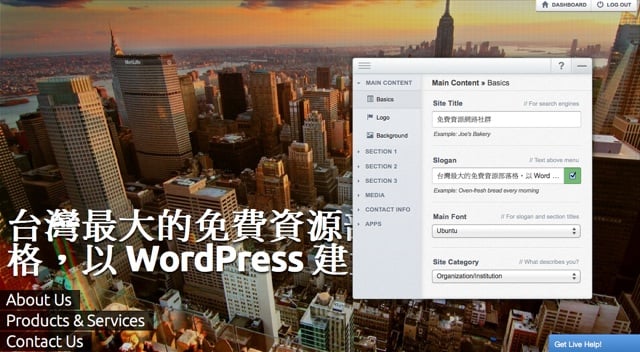
Sidengo 是一個 DIY、所見即所得的網站建置工具,要在網頁內加入內容、上傳圖片也非常簡單,只要使用編輯器就能達成。除了上傳單張圖片,支援第三方服務如 Flickr、YouTube、Vimeo 和 Slideshare。
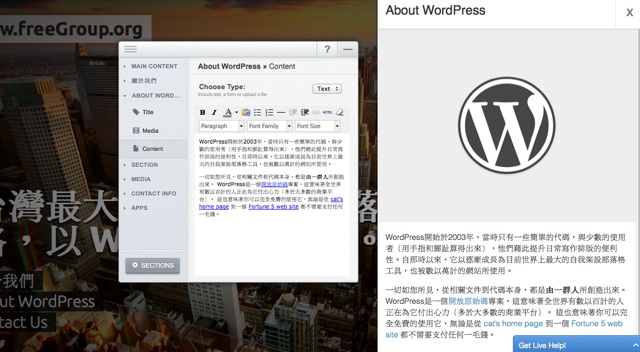
頁面裡除了可以加入純文字的內容,也能上傳 PDF、DOC、PPT 檔(必須小於 15 MB)、置入 Wufoo 的表單或是同步顯示 RSS 內容,例如下圖就是在 Sidengo 內顯示免費資源網路社群 RSS Feed 的範例。
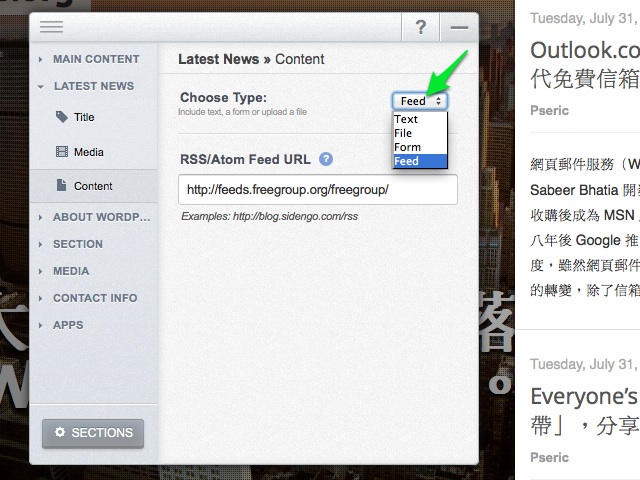
在網站內放入 YouTube 影片
如果你的公司或產品有影片介紹的話,可以將它上傳到 YouTube 影片空間,然後再放入網站裡。目前支援的第三方服務有 Flickr、YouTube 和 Vimeo ,只要把影片網址複製貼上,一切搞定。
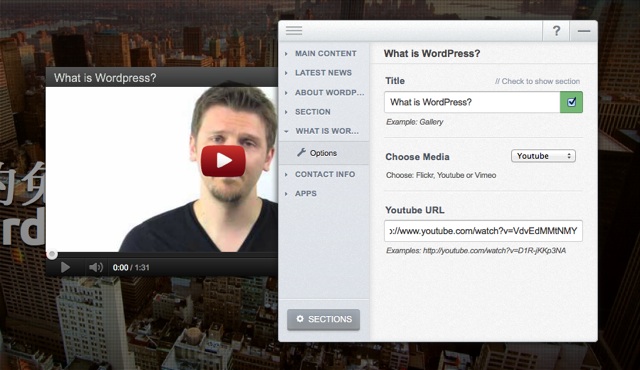
使用 Google 地圖顯示店家位置
如同前面的介紹所述,Sidengo 很適合用來作為商家或是餐廳的官方網站,內建的聯繫功能可以設定商家的地址位置、聯絡電話、E-mail 和網址,並能使用內嵌 Google Maps 來清楚標示出位置。
Sidengo 很貼心地提供線上表單,當客戶有問題時就能夠直接在線上聯繫商家,而無需再開啟郵件軟體。
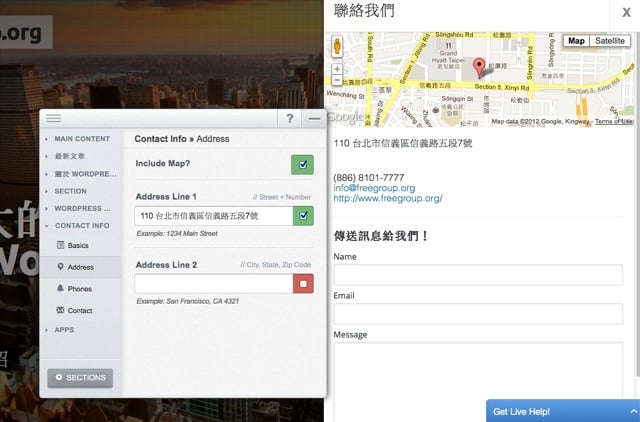
如果覺得 Sidengo 預設的三個頁面不夠,選擇最下方的「Sections」可以再新增其他頁面或媒體,或是調整現有頁面的排序,也可以把不需要的頁面刪除。
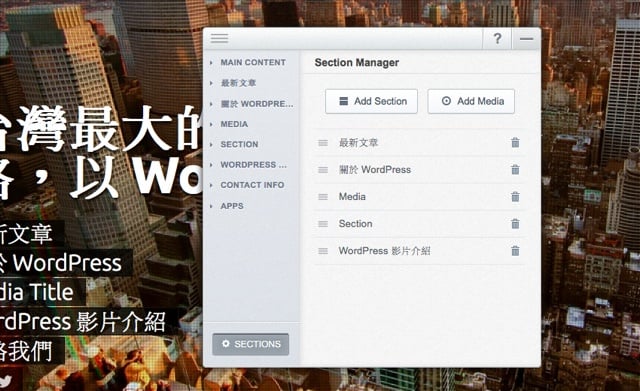
設定 Meta 標籤,使搜尋引擎最佳化(SEO)
網頁部分編輯好後,點擊右上角的 Dashboard 回到主控制台,在這裡可以看到帳戶內所有的網站,有需要的話點擊左邊的 New Site 就能新增其他的網站進來。而網站底下的四個功能都是 Pro Sites 才有的功能,分別是新增到 Facebook、自定網域名稱、更換網站圖示以及 QR Code 。
點擊網站設定(Website Settings)來調整一下進階項目。
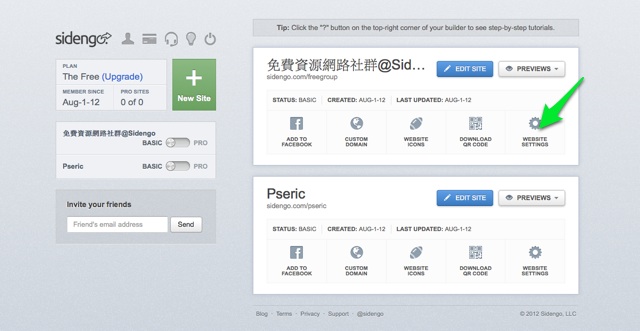
在網站設定裡可以調整標題、網址、網站描述(Meta Description)、關鍵字(Meta Keywords),設定好這些項目後將有助於其他人在搜尋引擎內找到你的網站。
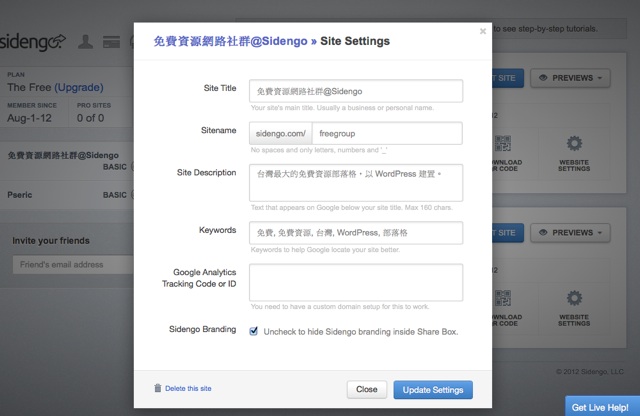
將 Sidengo 嵌入其他網站
Sidengo 還有另一項特色,就是把網站調成某些特殊的尺寸,然後內嵌到其他頁面裡。

在文章要寫完之前,Pseric 上去看了一下 Sidengo 的背景故事,才知道這個服務是由兩個墨西哥工程師開發,他們所學是財務金融,當初會建立這個服務是因為他們在嘗試建立一個非常簡單的網站時遭遇挫折,於是設想是否有更簡便的方法,讓任何人都能在彈指之間建立出功能健全的網站?經歷了幾個月的學習,Sidengo 就這麼出現了,不到一年後就推出 Sidengo,幫助全世界所有人都能輕鬆建立網站。
如果你正打算幫自己的商店、餐廳或是工作室建置網站的話,我會推薦你試試 Sidengo,而不是直接用部落格平台來做(例如 Blogger、無名小站、Pixnet),因為部落格本身的取向就和網站不太一樣,你可能會讓進來的訪客無所適從,或許他們想找的就只有店家的聯絡方式或是產品目錄而已。
如果你願意投入一些些的資金(最便宜的方案 $10 美元/月,一次一年只要 $90 美元)升級成 Pro Sites 帳戶,然後花一年不到 $10 美元來註冊網域名稱,就能輕鬆弄出一個超過數萬元品質的官方網站了,不騙你!
你開始使用 Sidengo 了嗎?來向大家展示一下你的成果吧!








